Win10系统Edge浏览器字体显示不清晰的处理办法
随着电脑硬件和软件的不断升级,微软的Windows也在不断升级,从架构的16位、16+32位混合版(Windows9x)、32位再到64位, 系统版本从最初的Windows 1.0 到大家熟知的Windows 95、Windows 98、Windows ME、Windows 2000、Windows 2003、Windows XP、Windows Vista、Windows 7、Windows 8、Windows 8.1、Windows 10 和 Windows Server服务器企业级操作系统,不断持续更新,微软一直在致力于Windows操作系统的开发和完善。现在最新的正式版本是Windows 10。
虽然Win10功能多也很强大,但,有时也会遇到一些问题。比如,有位win10系统用户就反馈自己在使用Edge浏览器浏览网页时,发现上面的字体看起来非常模糊,如下图所示,这该怎么办呢?现在,小鱼一键重装系统的小编就给大家介绍Win10 Edge字体模糊的解决方案,一起来看下文具体操作吧。
解决方案:
1、在桌面鼠标右键选择“显示设置”。
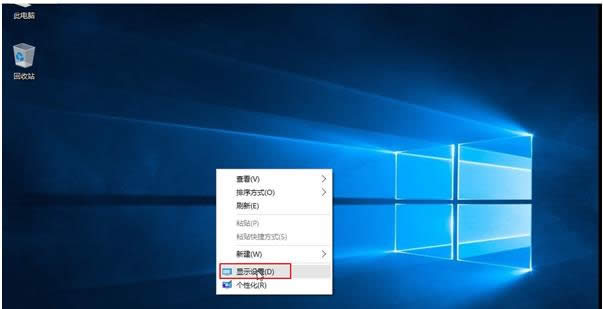
2、在弹出的显示设置界面下方,点击“高级设置”。
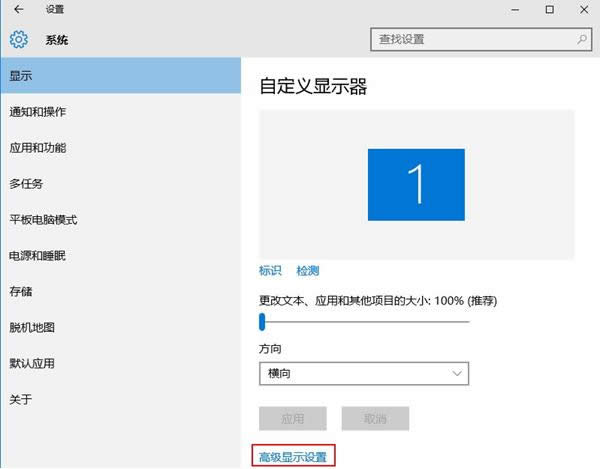
3、在弹出的高级设置界面中,点击下方的“文本和其他项目大小调整的高级选项”,如下图所示:
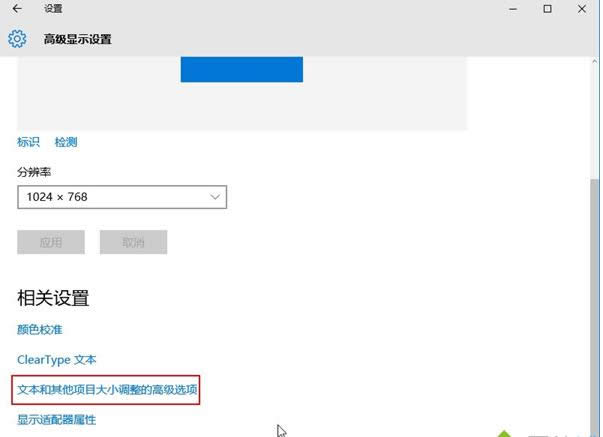
4、接着在弹出的窗口中,点击更改项目大小的“设置自定义缩放级别”。
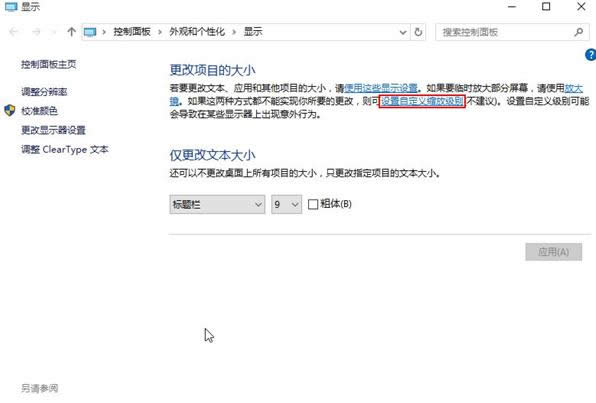
5、在自定义选项窗口中,将缩放正常大小的百分比改为100%,点击“确定”按钮,如下图所示:
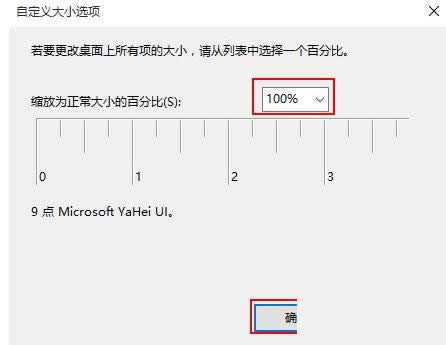
遇到Win10 Edge浏览器字体显示不清晰的问题,不妨按照小编分享的方法操作看看,更多有关系统问题尽在小鱼一键重装系统官网。
相关文章推荐:
1.Win10系统自带浏览器字体模糊的解决方法
2.Win10系统如何清除网络图标上出现的黄色感叹号
Microsoft Windows,是美国微软公司研发的一套操作系统,它问世于1985年,起初仅仅是Microsoft-DOS模拟环境,后续的系统版本由于微软不断的更新升级,不但易用,也慢慢的成为家家户户人们最喜爱的操作系统。